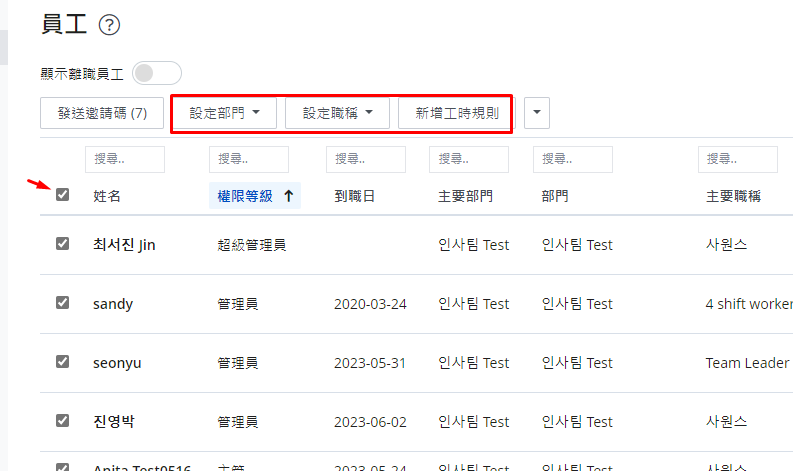編輯員工資料
管理員工資料
-
進入管理模式,點選左側管理介面,選擇員工,即可點選員工資料開始編輯
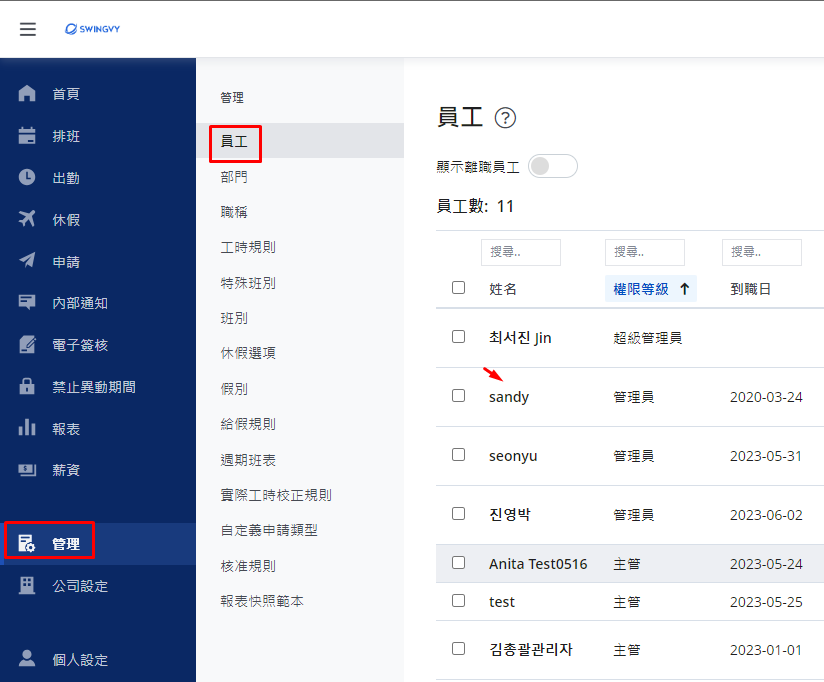
-
編輯完成後,必須選擇儲存才能將您異動的內容保存。
編輯基本資料
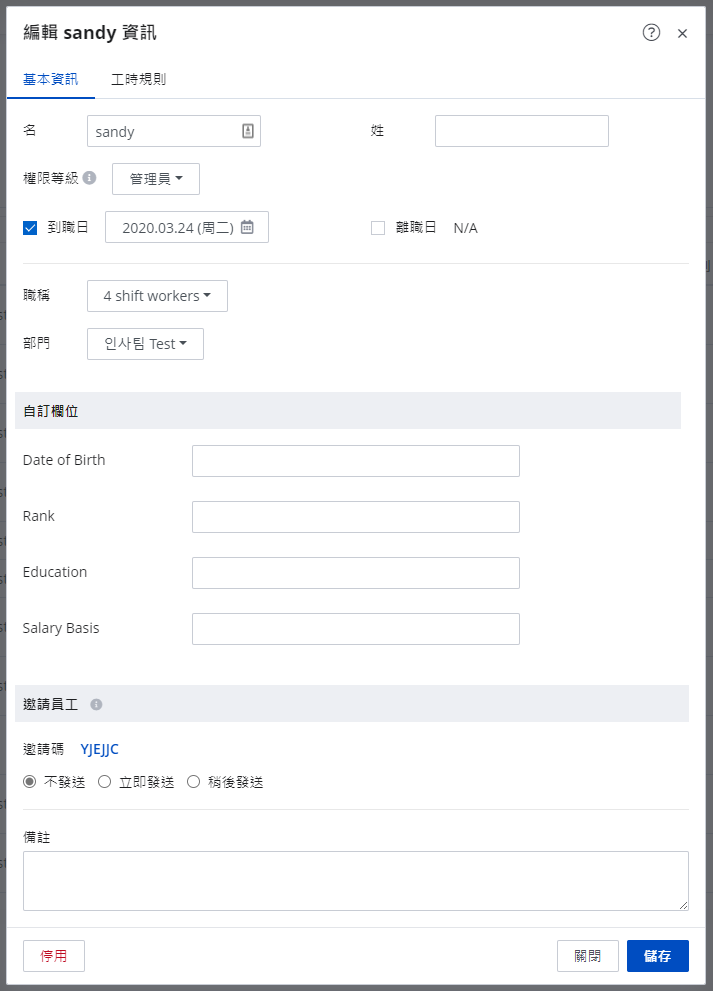
以下資訊會從 Swingvy 單向同步至 Shiftee
小提醒:您在 Swingvy 進行的變更將同步至 Shiftee,但是您在 Shiftee 做的變更不會同步至 Swingvy。
|
Swingvy (人事中心 > 員工目錄) |
Shiftee (管理 > 員工) |
|
姓名 |
“名” & “姓” |
|
部門 |
部門 |
|
職稱 |
職稱 |
|
到職日 |
到職日 |
|
離職日 |
離職日 |
|
性別 |
(自訂欄位) 性別 |
|
本薪 |
(自訂欄位) 本薪 |
可依據公司需求編輯設定:
- 權限:
- Swingvy 完成整合的管理者將成為 Shiftee 的超級管理員(僅有一位)
- 剩餘的管理者會成為 Shiftee 的管理員(可有多位)
- Swingvy 的員工同樣維持員工身份
- 可參考這篇文章 了解 Shiftee 的權限設定 確認你是否需要再調整部分員工的權限
- 部門與職稱:
- 員工隸屬多個部門
- 主管只能核准、管理同一部門的員工,若有主管需要核准多個部門的申請,務必要將主管加到多個部門中。
- 員工可以不屬於任何一個部門嗎?
- 可以
- 員工擁有多個職稱
- 參考 設定職稱 建議你為每個員工設定相對應的職等,方便各項公司政策的設定
- 員工隸屬多個部門
*了解更多:員工同時隸屬多個部門/擁有多個職稱的做法
*特殊情況:若在 Swingvy 中屬於未指派部門,整合至 Shiftee 後
- 不屬於任何部門,可以在任何地方完成打卡。
- 可以提出各種申請請求,並套用預設的核准規則。
編輯工時規則
編輯工時群組(預設所有員工為一般工時群組)
路徑:右側選單中的管理,選擇員工,選擇欲編輯的員工,點選工時規則
① 工時規則:選擇工時規則(參考: 設定工時規則)
② 起算日期:輸入工時規則的生效日期。
③ 約定工作時間- 檢查基準開始日期:輸入啟用此規則的日期:
✓ 依據不同的生效日期,可以選擇多個工時規則。
✓ 可以按照公司的薪資支付日來選擇生效日期。例如,如果發薪日日期是每個月的第一天,請將生效日期設定為該月的第一天。
從你先前已經設定好的工時規則中選取一個(參考: 設定工時規則)
預設所有員工都套用「一般工時」的工時規則。

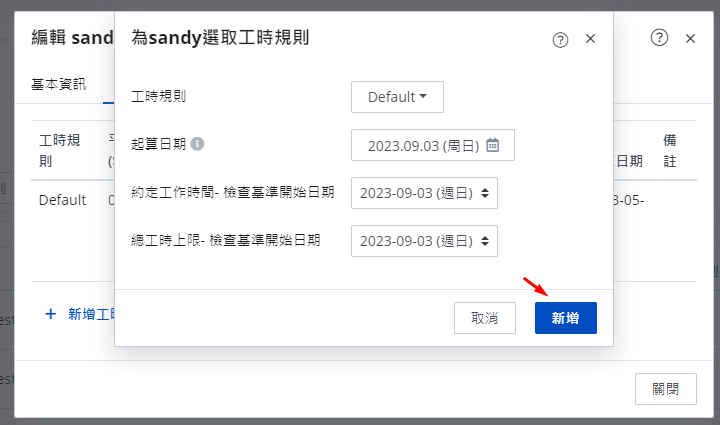
① 工時規則:選擇要使用的工時規則。
② 起算日期:輸入開始使用此規則的日期,一般建議輸入到職日。
③ 約定工作時間 - 檢查基準開始日期:輸入開始使用此規則的檢查基準日期,一般建議輸入到職日。
✓ 您可以為每個員工設定多個工時規則,並設定不同的起算日期。
編輯多個員工
在頁面中選擇多個員工,您可以一次設定多個員工的部門/辦公室與職稱。